导读 在生活和工作中,电脑和手机已成为不可或缺的必备工具,关于电脑和手机上的一些程序很多小伙伴经常都会遇到一些疑难杂症。 怎么使用1
在生活和工作中,电脑和手机已成为不可或缺的必备工具,关于电脑和手机上的一些程序很多小伙伴经常都会遇到一些疑难杂症。
怎么使用101教育PPT更改图片名称呢?可能有的朋友还不太清楚,那么今天小编就为大家带来了用101教育PPT更改图片名称方法,有需要的朋友可以来看看哦。
首先,在首页点击下方的网盘,并进入,点击想要更改的图片后方的三个点。
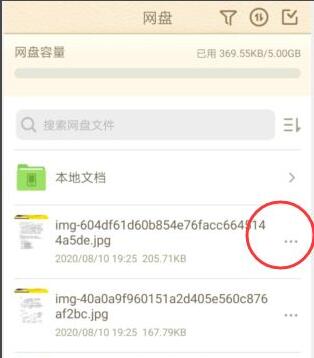
在弹出的界面中,点击重命名。
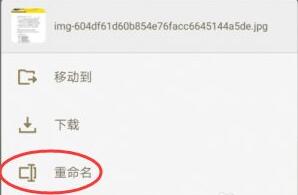
跳转界面,删除提示窗中的原名称。
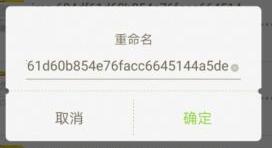
输入新的名称后,点击确认即可。
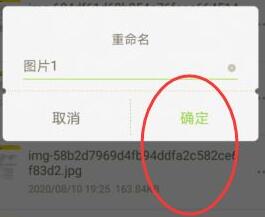
以上就是小编带来的用101教育PPT更改图片名称方法,希望可以帮助到大家哦。